「在宅勤務、明日からよろしく」と言われて、準備なしにスタートしていませんか?
嬉しい気持ちはよく分かりますが、在宅勤務ではオフィスでは当たり前に整っていた環境を自分自身で用意する必要があります。
なんとなく自宅でPCを開いて始めてしまうと、Wi-Fiの不調やWeb会議のトラブルなど、「仕事が止まる」リスクと背中合わせです。
この記事では、在宅勤務をクイックに始めるための5つの必須チェックポイントを、5年以上在宅勤務の経験があり現役在宅勤務ワーカーの筆者が紹介します。
これから始める人も、すでに在宅勤務をしている人も、「自分の環境、大丈夫かな?」とチェックしてみてください。
快適な在宅勤務を長く続けるためのスタートダッシュを切りましょう。
在宅勤務に関する他の記事はこちらから
結論:在宅勤務で“仕事が止まらない環境”をつくるため5つのCHECKが必須
在宅勤務を快適に始めるために必要なのは、豪華なガジェットや最新ツールではありません。
「最低限の環境が整っているか?」を事前にチェックし、不足を補うことが、仕事の生産性と信頼を守る第一歩です。
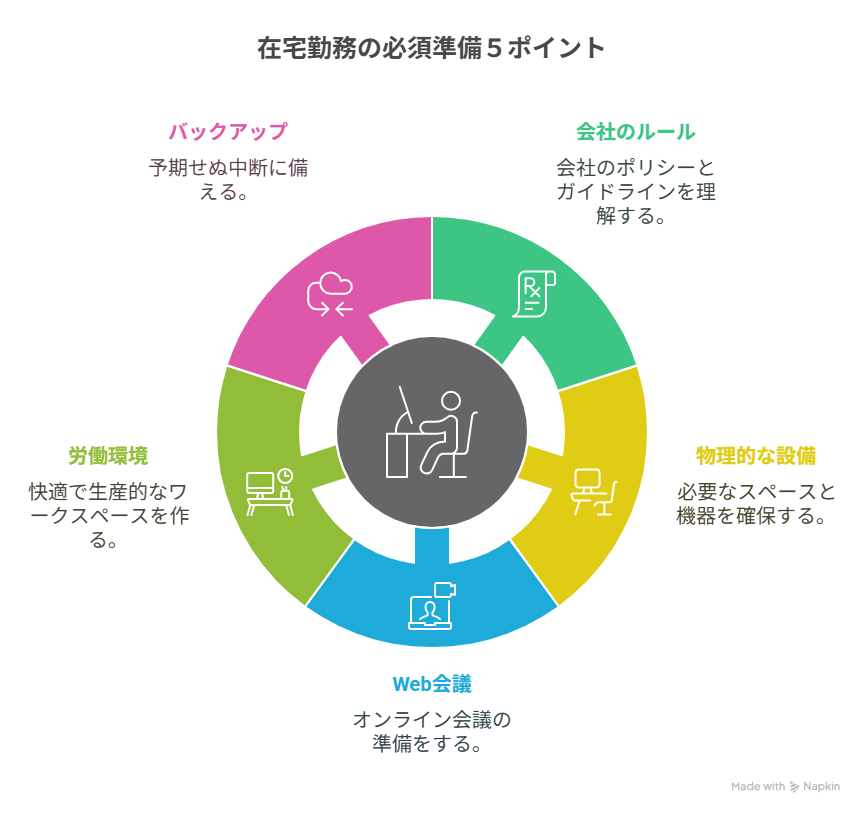
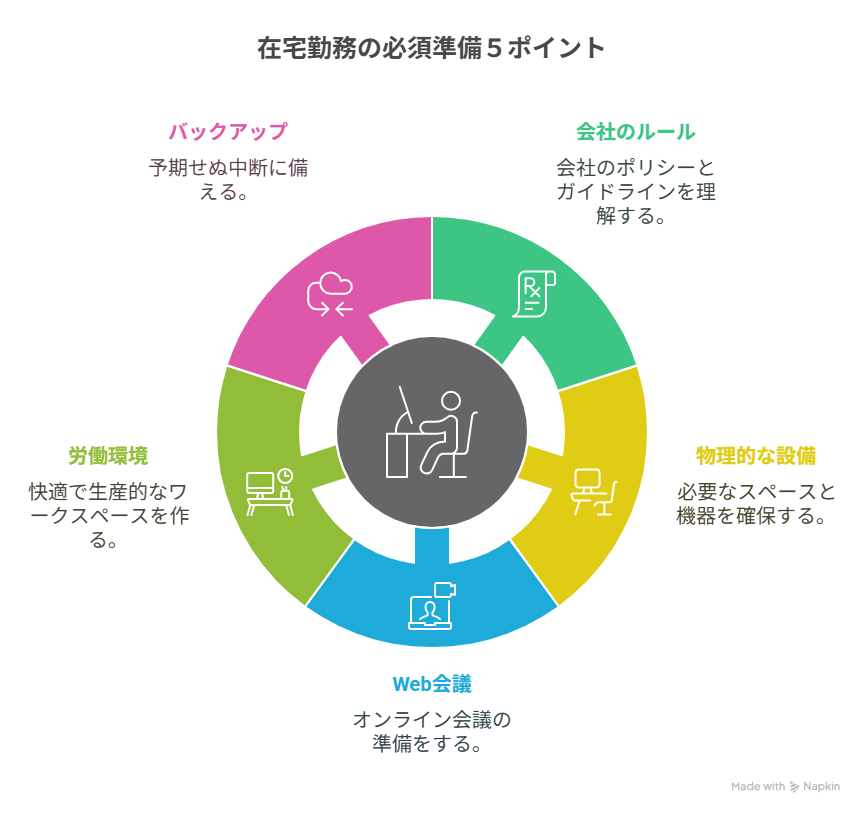
なぜチェックが必要なのかの理由と、5つのチェックについて1つずつ詳細解説していきます。
なぜ準備が重要?「なんとかなる」で始めると、仕事が止まる
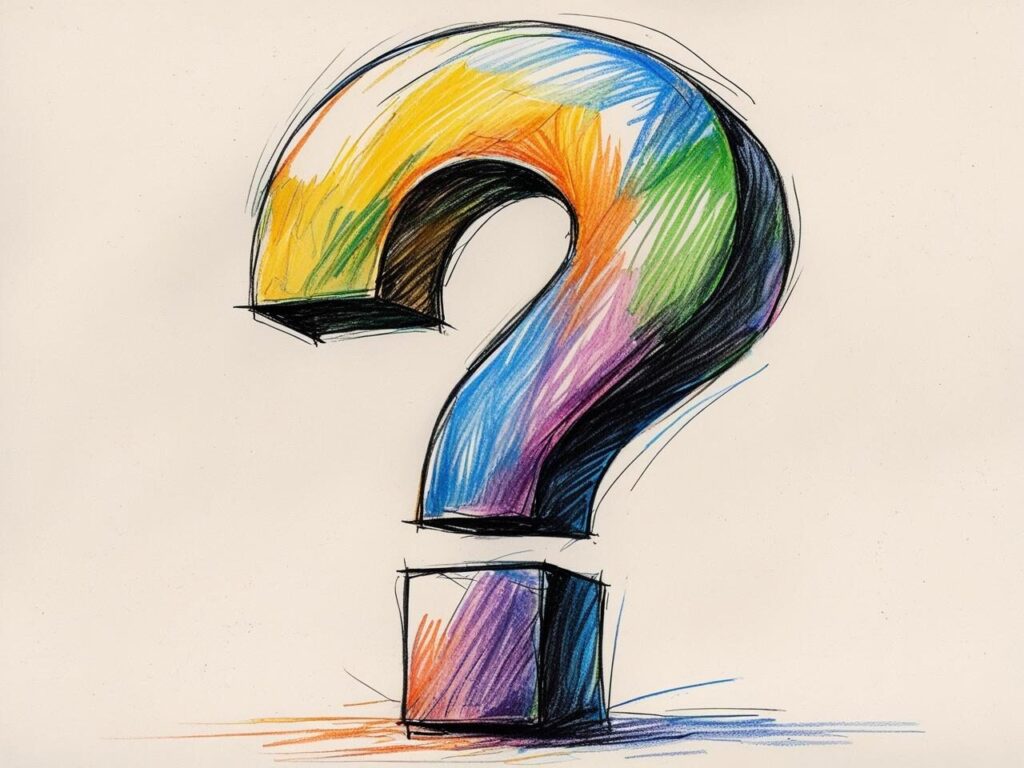
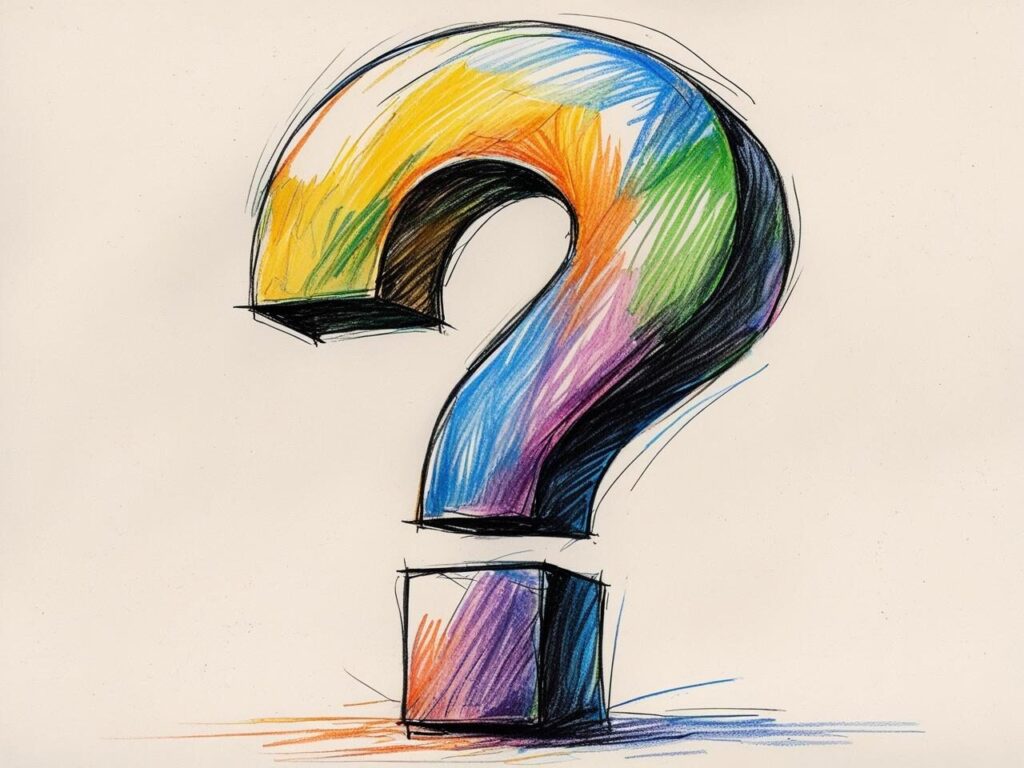
オフィスでは当たり前にあった作業環境。在宅勤務ではそれを自分自身で整える必要があります。
「とりあえずPCがあれば…」とスタートしてみたものの、こんな事態がよく起きます:
- Web会議直前にWi-Fiが不安定になり参加できず、会議中止
- 声がこもって会議中のやりとりが聞き取れない
- 机が狭すぎてPCを開きながらノートをとれない
これらはすべて「事前の確認・備え」で防げるもの。
在宅勤務では各自の作業環境の差が、そのままのパフォーマンスの差に繋がります。
5つのCHECKで在宅勤務をクイックスタート
CHECK1:まずは会社のガイドラインを確認しよう
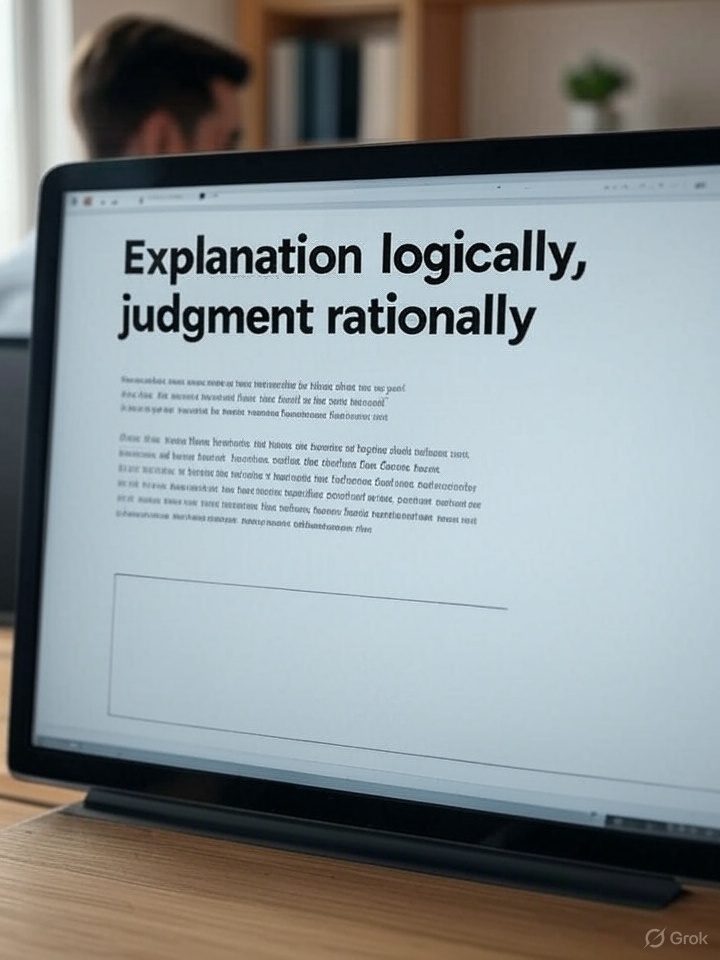
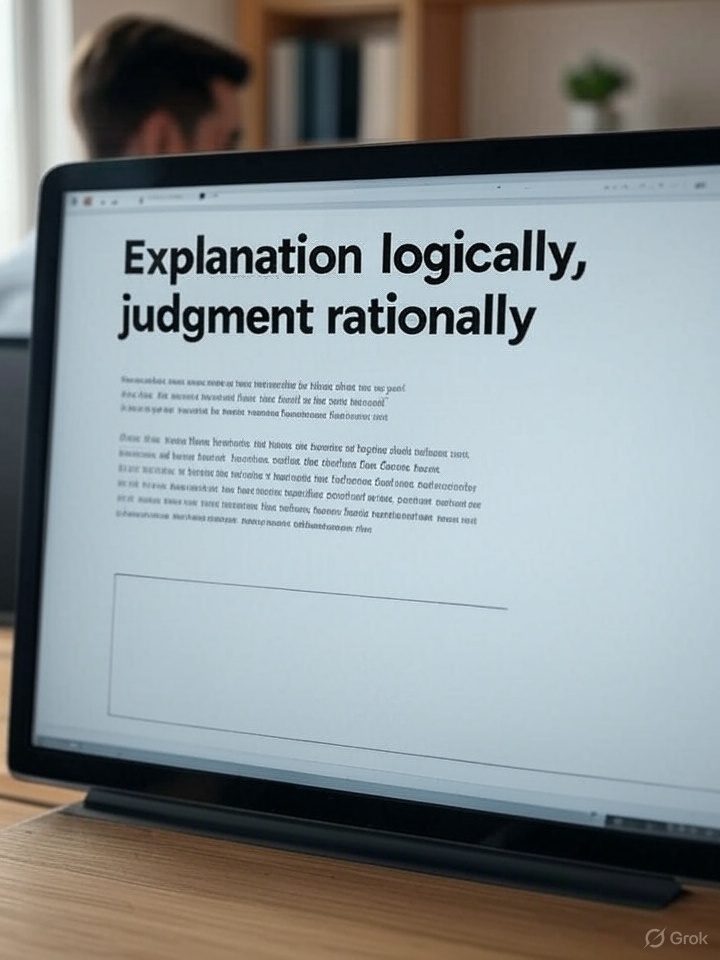
会社が指定するセキュリティやツール利用のルールは、真っ先に確認すべき項目です。
- USBやBluetoothなどの接続機器の使用制限
- 自宅Wi-fiなど利用ネットワークの制限/VPNなどの必須利用
- 指定された各種ツール(Zoom/Teamsなど)
- 指定された必須セキュリティ、モニタリングツールの導入
- 執務スペース、PC設置に関するルール(視界を家族から遮れること、PCが固定できることなど)
- 社用機材の貸与ルール(PC・ヘッドセット・覗き見防止フィルターなど)
勝手に私物機器を用意したけど使えなかった… という無駄な出費も防げますし、なによりルール違反で評価を落とすことや、在宅勤務NGになる最悪のリスクも回避できます。
CHECK2:物理的な作業環境を整備する


作業に集中できる空間・設備があるかを確認しましょう。
| カテゴリ | チェックポイント | ワンポイント |
|---|---|---|
| ワークスペース | 仕切れる空間 or 個室(推奨) | 生活音の混入や映り込み対策に重要 |
| ネット回線 | Wi-Fiの安定性/有線接続 | 有線を想定している場合は、PCにLANポートがあるかも確認を |
| 電源タップ | 機器がすべて繋がるか | モニター、加湿器、充電器など意外と多い。余裕をもって準備を |
| タイマー | 集中&休憩のリズム管理 | 会議忘れ防止にも◎。スマホでもOK |
| ディスプレイ | 必要なサイズ、台数があるか 複数接続する場合、PCが対応しているか、端子が足りているか、合っているか | 余裕があれば追加ディスプレイの準備を推奨。特に資料作成の効率が変わります |
めのめMEMO
個室で仕事中、ドアを少し開けていたら子どもと妻の歌声が会議中に混入…仕事上では恥ずかしい思いをしただけで笑って済みましたが、妻に話したら「恥ずかしい!」とても怒られました。。。。
以来、基本的に会議中はドアを締め切っています。家族にも外から話している最中と分かる効果もあるので、同居家族のいる方は是非心がけてください。
CHECK3:Web会議に必要な音声・映像のチェックを忘れずに


在宅勤務ではWeb会議をうまく活用できるかで生産性が決まります。
トラブルが続くと自分だけでなく他の参加者にも迷惑がかかるのでしっかり準備しましょう。
| 項目 | チェック方法とポイント |
|---|---|
| マイク | ZoomやTeamsのテスト通話で確認。こもって聞こえる場合は外部マイクも検討を。 |
| スピーカー | マイクと同時にチェック。音漏れが気になる人はヘッドセット推奨。 |
| カメラ | 映り込み・逆光対策。必要に応じてバーチャル背景を設定。 |
| ツール設定 | 会議ツールの初期設定、入退室、背景設定、録画の可否なども確認しておく。 |
画面投影もしないしスマホで対応するから、マイクもスピーカーもカメラもいらないよ…という方はスマホスタンドの準備をおすすめします。カメラを良い位置で固定するのは意外と苦労するので、スマホでWeb会議で使うと決まっている人は是非導入を検討してください。
また、目に見える機器ではないので意外と忘れがちなのが、主催者側としてWeb会議設定を行う方法です。スマートに対応できるよう、事前に把握しておきましょう。
わたしもそうなのですが、Web会議で1日が終わるようなスケジュールになるとヘッドセットの圧迫感や耳への負担が気になってくると思います。そういった方には、スピーカーフォンもおすすめですので試してみてください。
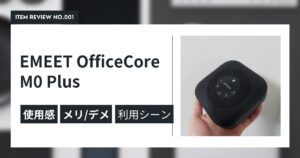
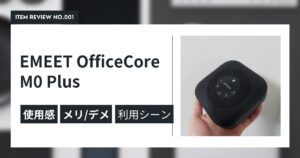
CHECK4:長時間作業に“体が耐える”環境づくりを
自宅等でテレワークを行う際の作業環境の整備について | 厚生労働省
厚生労働省からも在宅勤務に向けては、「長く作業をするための快適さ」の重要性が発信されています。
| チェック項目 | ポイント |
|---|---|
| 気温管理 | エアコン+サーキュレーター/足元ヒーターなどを組み合わせて快適に エアコンはPCのためにも必須です |
| 換気 | CO₂濃度が上がると集中力低下。休憩にあわせて換気する習慣をつけるとよい サーキュレーターで空気を攪拌するのもおすすめ |
| 加湿 | 乾燥による咳や喉の痛みへ対策。Web会議で喋れないのは致命的 地味にささくれも生産性の低下に繋がるので、ハンドクリームもおすすめ |
| 照明 | 在宅勤務で家に篭ると日光に当たらずビタミンD不足になりがちなので 自然光+補助ライトが理想。 |
| デスク&チェア | 作業に適した大きさの机と、腰を支える丈夫なチェアは必須。 |
個人的にオフィスと在宅で一番差を感じたのがデスクとチェアです。
毎日出勤していたときは「味気ないインテリアだな」とぐらいしか感じませんでしたが、在宅勤務が始まると机はとにかく狭いわ、椅子は長く座ると疲れるわで、機能的な設備だったと自覚しました。
ちなみにリビングテーブルで始めた同僚は2ヶ月で腰痛になっています…
“長く働ける環境”が、仕事の成果もあなたの身体も守るのです。
CHECK5:“もしも”のトラブルに備えるバックアップ策


どれだけ整備しても、トラブルは起きるもの…ここはオフィスではありません。
プロフェッショナルに対応してくれるサポートチームも
頼りになるベテラン社員も
次の会議室に連絡に行ってくれる後輩も
誰もいないのです。
そのとき仕事を止めずに済むかどうかは、あなた自身が備えていたかで決まります。
| トラブル | 対応策 |
|---|---|
| ネット切断/通信不調 | スマホのテザリング/モバイルWi-Fiを準備 |
| PC故障 | サブ機・スマホでの一時対応 or サポート連絡手段の確保 |
| コミュニケーションツール障害 | メール/電話など代替手段でやり取り可能にしておく |
補記:クライアント業務がある方は、事前のすり合わせを忘れずに
もしクライアントと直接やり取りする業務がある場合は、在宅勤務に移行する旨を事前に連絡しましょう。
- 訪問対応が必要なケースの定義
- 指定ツールの有無(Web会議やコミュニケーションツールが自社と異なる場合は、別途準備)
- 貸与物の管理ルール(PCなどの自宅保管が問題ないかなど)
信頼を損なわないためにも「変わる点」だけでなく、「変わらない点」も含めて、丁寧に共有することが大切です。
まとめ
在宅勤務を快適にスタートさせるために大切なのは、まずチェックして必要なものから整えていくことです。
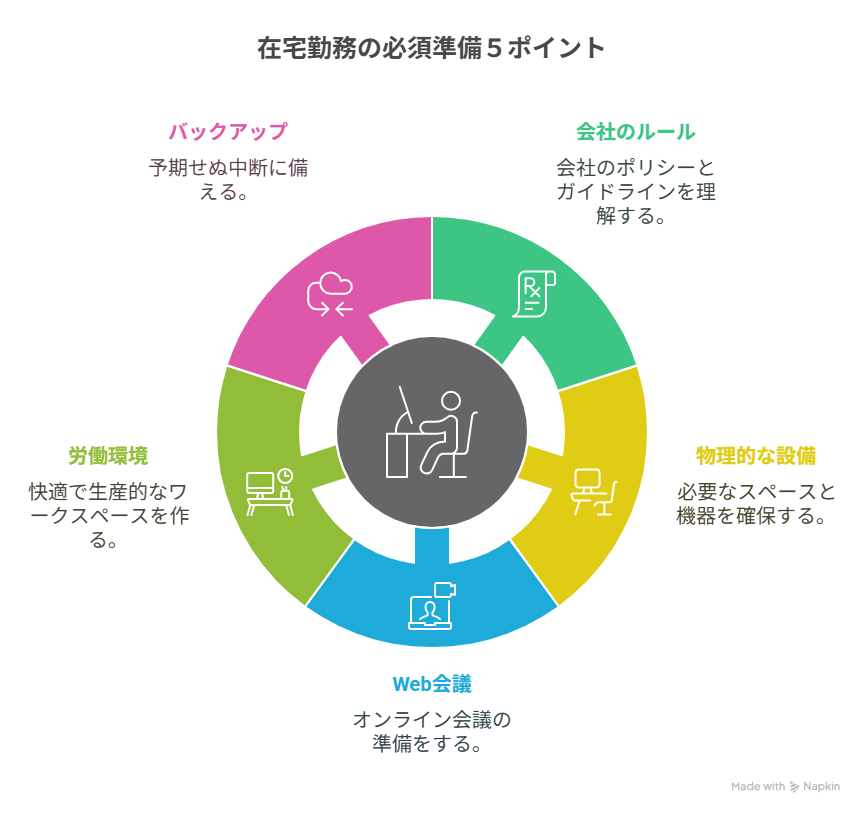
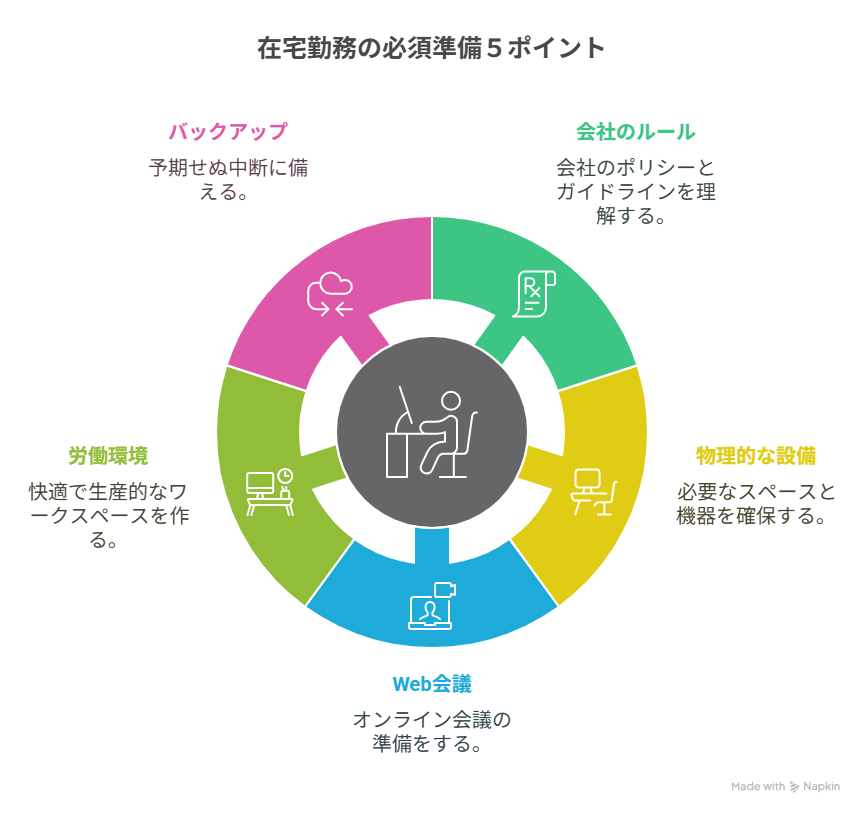
この5つのポイントを確認しておけば、「仕事が止まらない」「評価を落とさない」「在宅勤務に疲弊しない」環境が作れます。
まずは一つでもいいので、あなたの在宅勤務環境を見直すところから始めてみましょう。
未来の自分が、がんばりすぎずい成果を出し続けるために、必要な今日の準備です。
在宅勤務に関する他の記事はこちらから








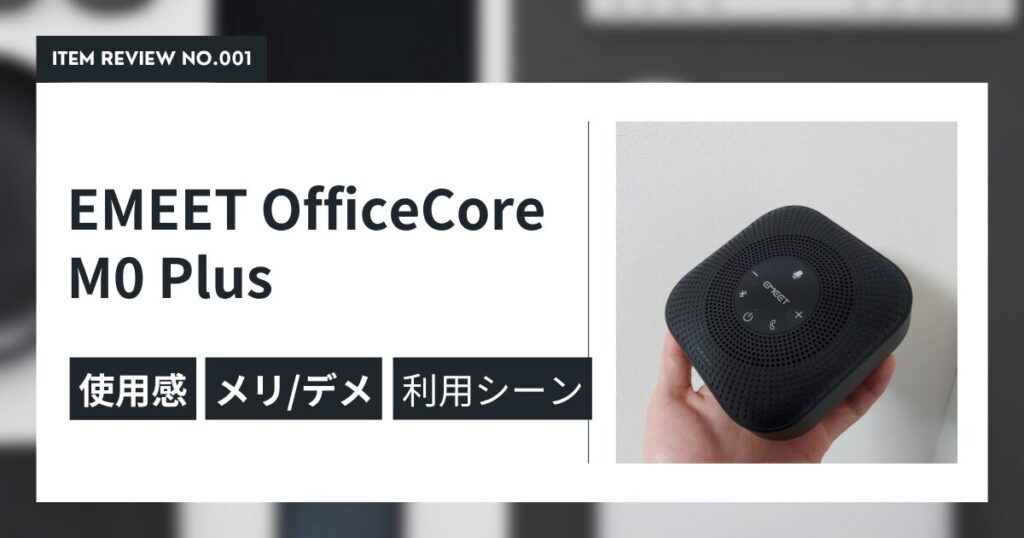









コメント